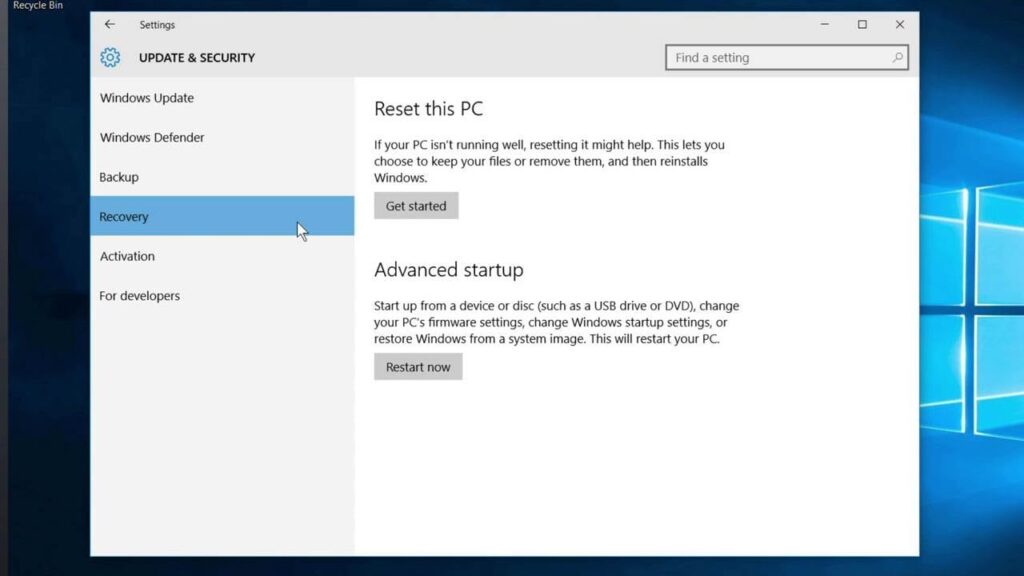Hello pembaca setia! Pada kesempatan kali ini, kami akan membahas tentang cara masuk BIOS Windows 10. BIOS (Basic Input Output System) adalah sebuah program mikro yang berfungsi untuk mengatur dan mengontrol perangkat keras pada komputer. Biasanya, BIOS digunakan untuk mengatur pengaturan awal komputer sebelum sistem operasi dimuat. Proses masuk ke BIOS sangat penting untuk melakukan perubahan pengaturan pada komputer. Mari kita bahas lebih lanjut!
1. Menggunakan Tombol F2 atau Del
Salah satu cara paling umum untuk masuk ke BIOS Windows 10 adalah dengan menggunakan tombol F2 atau Del pada keyboard. Saat komputer baru dinyalakan, tekan tombol F2 atau Del secara berulang-ulang hingga muncul tampilan BIOS. Setiap produsen komputer mungkin memiliki kombinasi tombol yang berbeda untuk masuk ke BIOS, namun F2 dan Del adalah yang paling umum digunakan.
2. Melalui Pengaturan Windows 10
Alternatif lain untuk masuk ke BIOS Windows 10 adalah melalui pengaturan Windows 10. Untuk melakukannya, ikuti langkah-langkah berikut:
- Buka menu Start dan pilih “Settings”.
- Pilih “Update & Security”.
- Pilih “Recovery” di sisi kiri.
- Pada bagian “Advanced startup”, klik “Restart now”.
- Tunggu hingga komputer restart.
- Pilih “Troubleshoot” dan kemudian “Advanced options”.
- Pilih “UEFI Firmware Settings” atau “BIOS settings”.
- Komputer akan restart dan masuk ke BIOS.
Metode ini sangat berguna jika tombol F2 atau Del tidak berfungsi atau tidak ada pada keyboard Anda.
Kelebihan dan Kekurangan
Setiap metode masuk ke BIOS Windows 10 memiliki kelebihan dan kekurangan tersendiri. Menggunakan tombol F2 atau Del adalah cara yang paling cepat dan mudah, namun beberapa keyboard mungkin tidak memiliki tombol-tombol tersebut. Melalui pengaturan Windows 10 adalah alternatif yang baik jika tombol-tombol tersebut tidak ada, namun membutuhkan beberapa langkah tambahan untuk masuk ke BIOS.
Masuk BIOS dengan Tombol F2 atau Del
| Kelebihan | Kekurangan |
|---|---|
| – Cepat dan mudah dilakukan – Umum digunakan pada sebagian besar komputer | – Mungkin tidak ada tombol F2 atau Del pada keyboard – Tidak berfungsi jika tombol-tombol tersebut rusak |
Masuk BIOS melalui Pengaturan Windows 10
| Kelebihan | Kekurangan |
|---|---|
| – Bisa dilakukan jika tombol F2 atau Del tidak ada – Tidak memerlukan penekanan tombol pada saat booting | – Membutuhkan beberapa langkah tambahan – Tidak semua komputer memiliki opsi ini |
Alternatif Lain
Selain metode yang telah disebutkan sebelumnya, ada beberapa alternatif lain untuk masuk ke BIOS Windows 10. Beberapa produsen komputer mungkin menggunakan kombinasi tombol yang berbeda atau bahkan memiliki aplikasi khusus untuk masuk ke BIOS. Sebaiknya periksa manual atau situs web produsen komputer Anda untuk mengetahui cara masuk ke BIOS yang tepat.
FAQ (Frequently Asked Questions)
Berikut adalah beberapa pertanyaan yang sering diajukan tentang cara masuk BIOS Windows 10:
Q: Apakah semua komputer menggunakan tombol F2 atau Del untuk masuk ke BIOS?
A: Tidak, setiap produsen komputer mungkin memiliki kombinasi tombol yang berbeda. Cek manual atau situs web produsen komputer Anda untuk informasi lebih lanjut.
Q: Apakah saya perlu masuk ke BIOS secara rutin?
A: Tidak, kebanyakan pengguna tidak perlu masuk ke BIOS kecuali untuk melakukan perubahan pengaturan khusus atau mengatasi masalah tertentu.
Q: Apakah ada risiko masuk ke BIOS?
A: Risiko dalam masuk ke BIOS sangat kecil, namun pastikan Anda hanya melakukan perubahan pengaturan yang Anda pahami dan waspadai pengaturan yang dapat mempengaruhi kinerja komputer Anda.
Kesimpulan
Masuk ke BIOS Windows 10 adalah langkah penting untuk mengatur pengaturan awal komputer. Metode yang paling umum adalah menggunakan tombol F2 atau Del pada keyboard, namun jika tombol-tombol tersebut tidak ada, Anda dapat menggunakan pengaturan Windows 10 sebagai alternatif. Setiap metode memiliki kelebihan dan kekurangan masing-masing. Sebelum melakukan perubahan pengaturan di BIOS, pastikan Anda memahami pengaruhnya terhadap kinerja komputer Anda. Semoga artikel ini bermanfaat dan membantu Anda dalam mengakses BIOS Windows 10!